Среди вопросов в поддержку за последнюю неделю наиболее интересными стали три: о копировании данных предыдущего периода, о просмотре и редактировании отчётов и о настройках при совместной работе над отчётом. Подробнее рассказали Дмитрий Большаков, ведущий специалист отдела техподдержки, и Ольга Горяйнова, ведущий разработчик «Фабрики XBRL».
|
Вопрос: как копировать данные по предыдущим периодам из разных точек входа?
Сначала нужно разобраться, какие режимы копирования есть в системе и для чего каждый из них может понадобиться.
Функция «Копирование» позволяется быстро заполнить экземпляр отчета данными, ранее уже внесенными в другой экземпляр отчета. У функции «Копирования» есть два режима:
Пример копирования данных по БФО: Отчет – донор: Годовая бухгалтерская отчетность за прошлый год. Отчет - реципиент: Квартальная бухгалтерская отчетность за текущий год. Режим копирования: Сдвигать период только для немонетарных показателей. Результат: • текстовые примечания будут скопированы полностью (Сведения об организации и пр.; • по бухгалтерскому балансу и примечаниям к нему будут скопированы данные на 31 декабря предыдущего года; • по ОФР и примечаниям к нему будут скопированы обороты за прошлый год. При копировании в режиме «Полное копирование» все данные из экземпляра отчета за один период будут скопированы в экземпляр отчета за другой период, как если бы вы выгрузили полный пакет в Excel, а потом загрузили в «Фабрику XBRL». Экземпляры отчетов – доноры. В качестве источника данных в «Фабрике XBRL» могут выступать:
Используйте функцию «Копирование» в экземпляре отчета, в который вы будете копировать данные из других экземпляров отчетов. Нажмите на кнопку {Копирование}, которая расположена на командной панели табличной части экземпляра отчета.  Выберите один из режимов копирования: «Сдвигать период только для немонетарных показателей» или «Полное копирование». 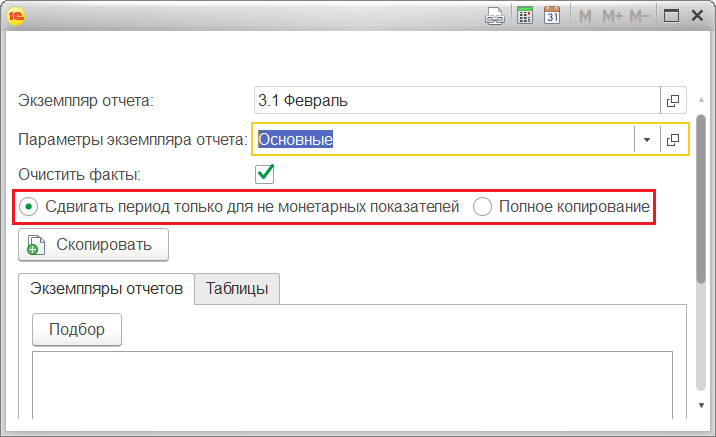 Выберите отчеты – доноры. Для выбора экземпляров - источников данных для копирования, воспользуйтесь кнопкой {Подбор} формы «Копирование». 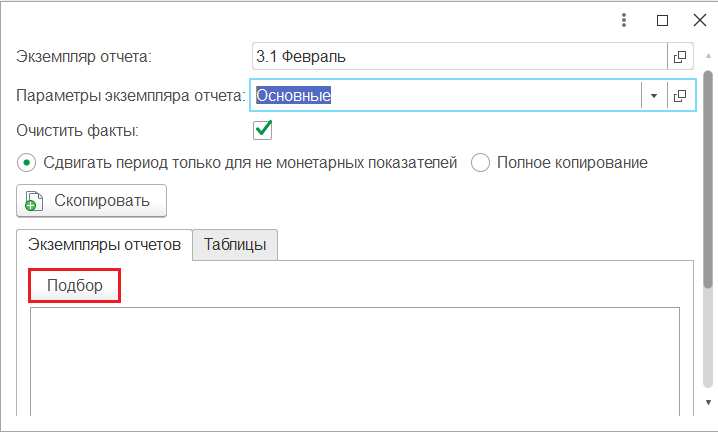 Откроется окно журнала «Экземпляры отчетов». По умолчанию будут стоять отборы по периоду, организации и точке входа, соответствующие экземпляру отчета – приемнику. 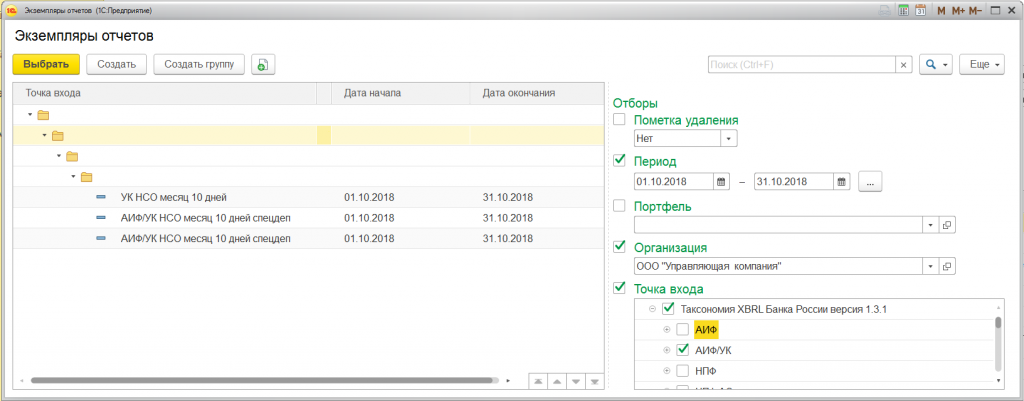 Чтобы выбрать экземпляры отчетов по другому периоду / портфелю / организации / точке входа, снимите флажки или установите нужные вам в отборах в правой части окна. Выбрать несколько экземпляров отчетов можно зажав клавишу Ctrl или Shift и кликая мышкой на названия экземпляров отчетов. Выбрав нужные экземпляры отчетов нажмите на кнопку {Выбрать}. Выберите конкретные отчеты для копирования. На вкладке «Таблицы» выберите конкретные отчеты, из которых вы хотите скопировать данные. 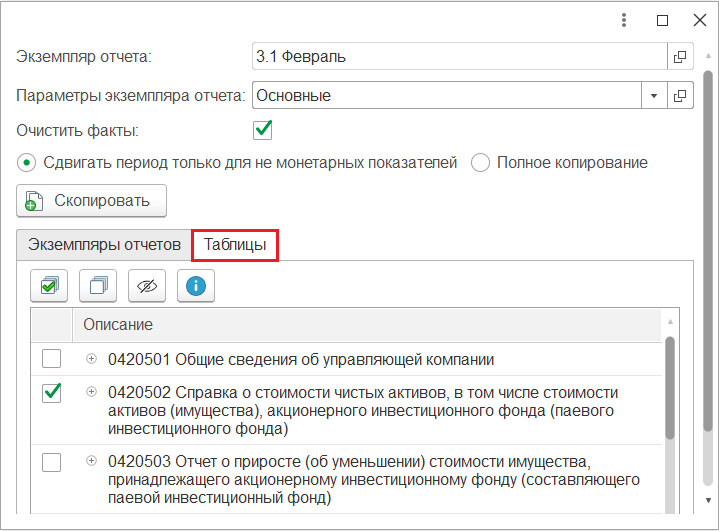 Далее нажмите на кнопку {Скопировать}. После окончания процесса будет выведено сообщение «Завершено». Таким образом, чтобы скопировать данные по предыдущим периодам из разных точек входа, снимите фильтры по периоду и точкам входа при выборе экземпляров отчетов – источников данных. Для корректного копирования также 1) обязательно дополнительно выберите отчеты (формы), из которых вы будете копировать информацию и 2) определите режим копирования, исходя из ваших целей и имеющихся данных. |
|
Вопрос: на что влияет установленная галочка "Ускоренное формирование отчетов" в Экземпляры отчетов - Настройки параметров программы – Производительность?
Галочка «Ускоренное формирование отчетов» отвечает за механизм ускоренного открытия отчетов. Это достигается за счет использования новой технологии отрисовки табличного слоя. При установленной галочке скорость открытия отчетов возрастает до 10 раз.
Ранее эта функция была реализована в тестовом режиме, но сейчас мы рекомендуем всем пользователям подключить её. Кроме того, уже сейчас отдельные функции «Фабрики XBRL» поддерживаются только при установленной галке «Ускоренное формирование», например:
|
|
Вопрос: как отключить настройку, при которой таблица блокируются, если её редактирует другой пользователь?
Вы можете отключить блокировку отчетов, редактируемых другими пользователями, установив флажок «Отключить блокировку таблиц при редактировании» на вкладке «Основные» настройки параметров программы.
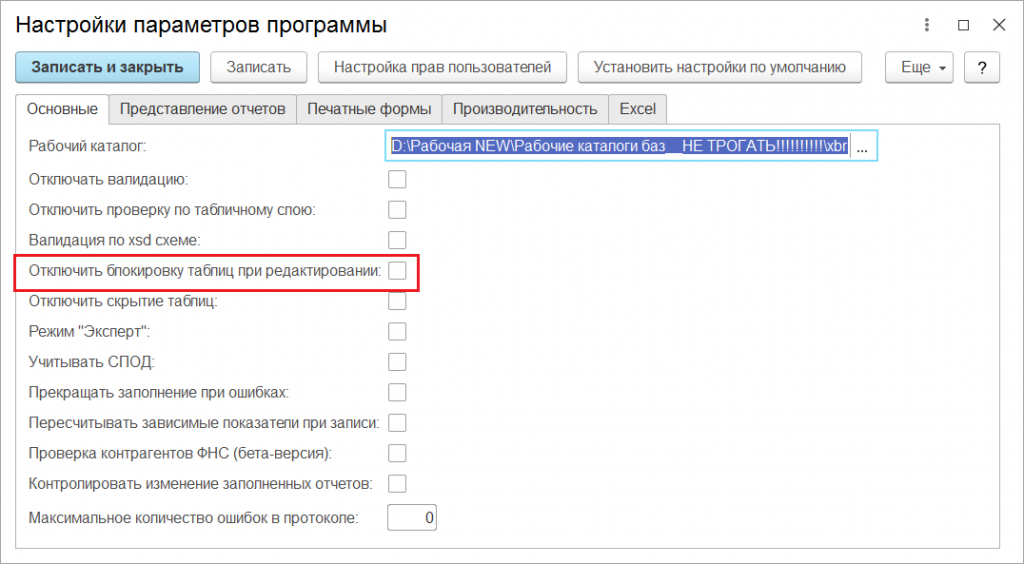 Отключайте блокировку отчетов с осторожностью, так как она предотвращает затирание данных, если пользователи вносят изменения в отчет одновременно. К тому же сейчас блокировка отчета снимается, если пользователь закрыл отчет/программу, не выйдя из режима «Редактирование». |